关于电脑系统32位与64位的常见问题解答
在我们购买电脑的时候,我们应该都会发现上面都有清晰的标明是32位的系统还是64位的系统。可能还有很多用户不明白这里的位数是什么意思,当然也就不知道这两种系统位数之间有什么区别,所以在购买电脑的时候无法做出准确的选择。
今天我们主要就通过对电脑32位系统与电脑64位系统的区别的介绍,来加强大家对电脑系统位数的认识,这具体是怎么回事,请继续往下阅读。
电脑系统32位与64位
电脑32位系统与电脑64位系统最主要的区别就在于它们处理数据的能力上面,32位和64位代表的就是我们电脑CPU的运行速度,而CPU就是我们所说的处理器。
因为32位系统最大的寻址空间是2的32次方,约等于4G,64位系统的最大寻址空间是2的64次方,约等于128G,所以32位系统最大只能支持4G的运行内存,而64位系统则可以支持8G以上的运行内存。
换句话说,如果我们有8G的运行内存,如果装了32位的操作系统,它最多也只能利用这4G内存来运行,所以说如果我们的内存在8G以上,我们的系统就必须要装64位的Windows操作系统。
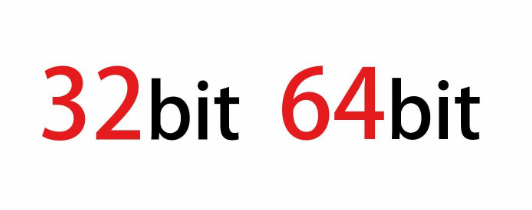
现在市面上正在使用的Windows操作系统主流都是64位的,32位的其实已经很少用了。有的用户可能在平时安装游戏或者软件的时候会发现,有些游戏是不支持32位系统的,或者有些软件它分为32位和64位两种版本,这又是怎么回事呢?
这是因为在前几年,很多软件都是在32位系统里面开发的,所以某些软件安装的时候必须运用到32位的Windows系统里面。但是近年来随着科技的发展,很多软件公司在开发的时候都是用64位的操作系统来开发软件了,所以现在安装的软件基本上都支持64位的操作系统。
除此之外,它们之间还有很多其他方面的区别,但总的来说就是64位系统的工作能力要比32位系统的更加优秀,想要了解更多关于这两种电脑系统位数之间的区别的用户可以点击链接跳转查看,这里就不做仔细介绍了。
如何查看电脑系统位数
如果我们在使用电脑的时候需要查看系统位数,可以在下面介绍的方法中选择一个来完成,当然我们需要注意的是,这里是以Win7系统的电脑为例的。
方法一:在电脑桌面右键点击“计算机”,然后选择点击“属性”,在接下来出现的页面中我们就可以看到“系统类型”的信息了。
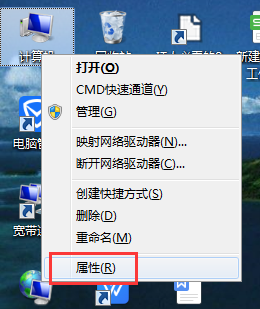
方法二:点击电脑上面的“开始”菜单,输入“cmd”之后点击回车,然后输入“systeminfo”再按回车,我们也能看见关于“系统类型”的信息了。
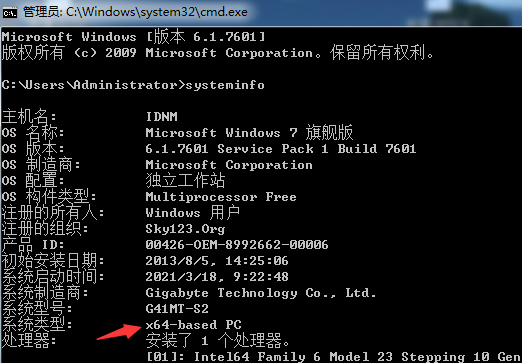
方法三:通过“Win+R”调出运行命令,然后在对话框中输入“control system”之后再点击回车,我们一样可以得到想要的结果。
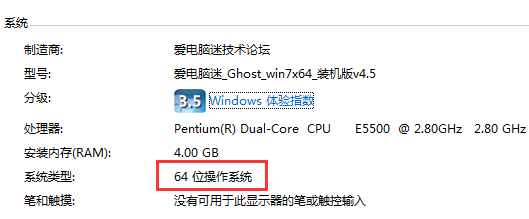
当然了,如果Win10系统的电脑,我们可以点击“开始”菜单,找到Windows系统下面的“控制面板”,然后依次点击“系统和安全”,“系统”,然后就能看见是32位的操作系统还是64位的操作系统了。或者在电脑桌面上右键点击“此电脑”,同样选择“属性”,依旧可以得到我们想要的结果。
以上就是关于电脑系统32位与64位的常见问题解答的所有内容了,如果您还有其他疑问,请咨询迷你兔官方客服QQ:1637095319。